Разработка урока по информатике "Окна Windows. Элементы и структура окна".
Разработки уроков
doc
информатика
7 кл
04.05.2017
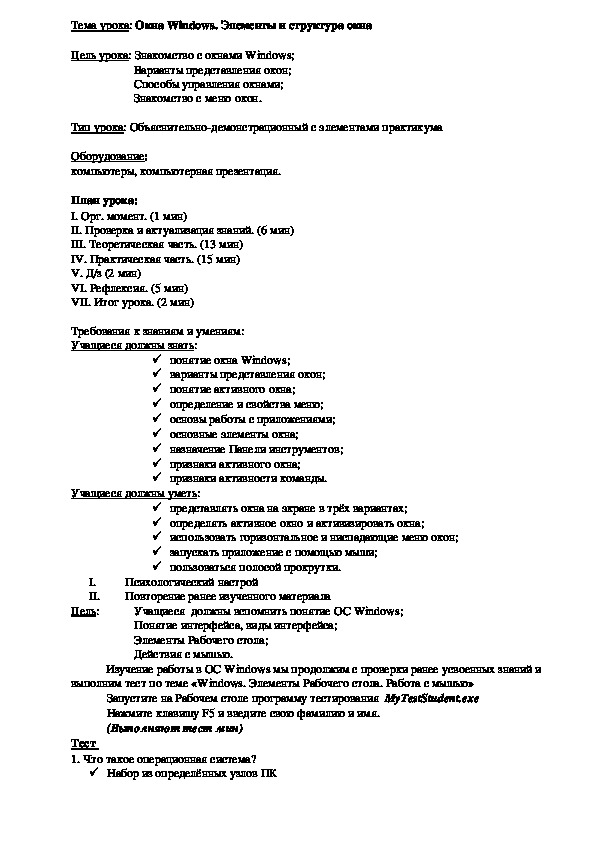
Презентация к уроку информатики "Окна Windows. Элементы и структура окна".
Публикация является частью публикации:
план урока.doc
Тема урока: Окна Windows. Элементы и структура окна
Цель урока: Знакомство с окнами Windows;
Варианты представления окон;
Способы управления окнами;
Знакомство с меню окон.
Тип урока: Объяснительнодемонстрационный с элементами практикума
Оборудование:
компьютеры, компьютерная презентация.
План урока:
I. Орг. момент. (1 мин)
II. Проверка и актуализация знаний. (6 мин)
III. Теоретическая часть. (13 мин)
IV. Практическая часть. (15 мин)
V. Д/з (2 мин)
VI. Рефлексия. (5 мин)
VII. Итог урока. (2 мин)
Требования к знаниям и умениям:
Учащиеся должны знать:
понятие окна Windows;
варианты представления окон;
понятие активного окна;
определение и свойства меню;
основы работы с приложениями;
основные элементы окна;
назначение Панели инструментов;
признаки активного окна;
признаки активности команды.
Учащиеся должны уметь:
представлять окна на экране в трёх вариантах;
определять активное окно и активизировать окна;
использовать горизонтальное и ниспадающие меню окон;
запускать приложение с помощью мыши;
пользоваться полосой прокрутки.
I.
II.
Цель:
Психологический настрой
Повторение ранее изученного материала
Учащиеся должны вспомнить понятие ОС Windows;
Понятие интерфейса, виды интерфейса;
Элементы Рабочего стола;
Действия с мышью.
Изучение работы в ОС Windows мы продолжим с проверки ранее усвоенных знаний и
выполним тест по теме «Windows. Элементы Рабочего стола. Работа с мышью»
Запустите на Рабочем столе программу тестирования MyTestStudent.exe
Нажмите клавишу F5 и введите свою фамилию и имя.
(Выполняют тест мин)
Тест
1. Что такое операционная система?
Набор из определённых узлов ПК Комплект программ, позволяющий создавать новые программы
Комплекс программ, управляющий работой ПК
Программа, позволяющая эффективно использовать компьютер в соответствии с
потребностями пользователей
Программа обработки числовых и текстовых данных
2. К операционным системам можно отнести:
Qbasic, Kobol, PL1
Excel, Access, FoxPro
MSDOS,Windows'98, UNIX
Windows, PowerPoint, Word, Paint
Windows'98, Pascal 7.0, Word
3. Windows 3.1 относится к:
Операционным системам
Операционным оболочкам
Прикладным программам
Утилитам
Драйверам
4. К какому классу программного обеспечения можно отнести Windows?
Инструментальная среда
Операционная среда
Операционная система
Язык программирования
Система управления базами данных
5. Панель задач служит для:
Переключения между запущенными приложениями
Обмена данными между приложениями
Завершения работыWindows
Запуска программ DOS
Просмотра каталогов
6. Ярлык это:
Специальный значок указывающий на конкретный файл
Значок документа
Значок приложения
Папка, содержащая необходимые файлы
Специальный значок, указывающий на папку
7. В стандартном виде на Рабочем столе располагаются:
Значки приложений Word, Excel, Access, Windows'98
Значки, команды меню, Панель инструментов, Рабочий стол
Значки приложений Мой компьютер, Корзина, Панель задач, кнопка Пуск
Значки приложений Мой компьютер, Проводник, Корзина, Панель задач, кнопка Пуск,
ярлыки, папки
Курсор мышки, Панель задач, курсор загрузки в виде песочных часов
8. Для того чтобы вывести динамическое (контекстное) меню объекта, надо (укажите верный
ответ):
Щёлкнуть на объекте правой кнопкой мыши
Щёлкнуть на объекте левой кнопкой мыши
Выбрать соответствующую команду строки меню
Выбрать соответствующую кнопку Панели инструментов
Дважды щёлкнуть левой кнопкой мыши на объекте
9. Для того чтобы выделить объект, надо (укажите верный ответ):
Щёлкнуть на объекте правой кнопкой мыши Щёлкнуть на объекте левой кнопкой мыши
Нажать клавишу Enter
Дважды щёлкнуть на объекте левой кнопкой мыши
Выбрать соответствующую кнопку Панели инструментов
10. Что такое интерфейс?
Связь текстового редактора с устройством печати
Совокупность файлов, содержащихся в одном каталоге
Связь между программами операционной системы
Устройство хранения графической информации
Внешний вид программной среды, служащий для обеспечения диалога с
пользователем
11. Назовите виды интерфейса
Командный и пользовательский
Серый и яркий
Командный и оконный
Используемый и неиспользуемый
Активный и неактивный
Внесите полученную оценку в оценочный лист
III.
Цель:
Изучение нового материала
дать определение окна, как объекта ОС;
научить представлять окна на экране в трёх вариантах;
определять активное окно и активизировать окна;
развить навыки работы в ОС Windows.
Сегодня на уроке мы поговорим об одном из основных понятий среды Windows –
Окно.
Какая ОС установлена на ПК, которые стоят в школе и дом? (Windows)
Назовите виды интерфейса (Командный и оконный)
Какой интерфейс реализован в ОС
Windows
(оконный)
(слово учителя)
Определение
Окно – это прямоугольная область экрана, ограниченная рамкой, имеющая элементы
(записывают с экрана в тетрадь)
управления и рабочую область, в которой могут располагаться объекты
Согласно данного определения назовите, что же имеет каждое окно ОС?
(Элементы для его управления и рабочую область, на которой могут располагаться
объекты, элементы управления, информация)
Рассмотрим основные элементы окон на примере окна Мой компьютер.
Окно с четырёх сторон ограничивают Границы рамки. Размеры большинства окон
Размеры большинства окон можно
Размеры большинства окон можно
изменять
изменять
можно изменять.
Слайд 6 Запустить программу СИН. Открыть модуль «Освоение Windows». Попробуйте
управлять окнами, выполнив Задание 4.
Оценку за практическое задание внесите в оценочный лист.
Теперь познакомимся с Элементами окна
Слайд 7
(записывают с экрана в тетрадь)
Задание
Разместите названия элементов окна и сравните полученный результат с окном на экране.
Одними из основных элементов окна являются элементы Меню и Панель инструментов
Определение
Меню – это перечень команд, которые можно выполнить в данном окне.
Ниспадающее меню; вложенное меню.
Панель инструментов – это набор кнопок, с помощью которых можно выполнять наиболее
часто выполняемые команды
Кнопки Панели
Кнопки Панели
инструментов
инструментов
Слайд 8,9
Слайд 10
Переход нана один
один
Переход
уровень вверх
вверх
уровень
ВидВид
Переход назад
назад
Переход
Переход вперёд
вперёд
Переход
Копировать
Копировать
Вырезать
Вырезать
Отменить
Отменить
Удалить
Удалить
Свойства
Свойства
Вставить
Вставить
Элемент окна – Кнопки управления окном
Слайд 11
Закрыть Развернуть
Свернуть в окно
Слайд 12
Слайд 12
Варианты представления окон:
Полноэкранный режим – окно развернуто и занимает весь экран монитора
Значок – окно «свернуто» в значок
В виде прямоугольника – окно занимает часть экрана.
С помощью мыши и управляющих кнопок легко можно изменять размер или
расположение окон (Показываю в СИН, Управление окнами, «Попробуйте управлять») )
Практическая №1
Цель: Закрепить навыки управления окном
1. Откройте окно Мой компьютер: установите указатель мыши на значок
Мой компьютер и дважды щелкните на нем.
2. Если окно раскрылось не на весь экран, то разверните его, щелкнув по
кнопке Развернуть.
3. Затем восстановите его, щелкнув по кнопке Восстановить.
4.
5.
6.
Измените ширину окна: установите указатель мыши на правую границу, подождите,
пока стрелка станет двойной, и потяните мышь вправо, затем отпустите мышь.
Проделайте то же самое, только перемещая мышь влево.
Затем также измените высоту окна: потяните мышь вниз, затем вверх, потяните за
угол.
Слайд 13
Закройте окно, щелкнув по кнопке Закрытия окна.
7.
Физминутка
Слайд 14
Какие же виды окон существуют?
Окна папок: Содержат значки других объектов Windows и
элементы управления.
Окна приложений: Служат для показа документа, загруженного
в приложение.
Диалоговые окна: Служат для ввода дополнительной
информации
Окна справок: Служат для вывода справочной информации по
работе Windows с и его приложениями.
ОкнаОкнапапокпапок
Содержат
Содержат
значки
значки
других
других
объектов
объектов
Windows ии
Windows
элементы
элементы
управления
управления
Виды окон
Виды окон
ОкнаОкна
приложений
приложений
Служат длядля
Служат
отображения
отображения
документа
документа
загруженного
загруженного
вв
приложение
приложение
Диалоговые
Диалоговые
окнаокна
Служат длядля
Служат
настройки ии
настройки
управления
управления
Windows ии
Windows
егоего
приложений
приложений
ОкнаОкна
справок
справок
Служат длядля
Служат
вывода
вывода
справочной
справочной
информации
информации
попо работе
работе сс
Windows ии
Windows
егоего
приложений
приложений
Диалоговое окно
Диалоговое окно
Окно приложения
Окно приложения
Слайд 15,
16 Окно папки
Окно папки
Окно Справки
Окно Справки
Слайд 17,
18
Сколько задач можно выполнять на компьютере с ОС Windows одновременно?
(несколько)
Таким образом мы можем ещё раз отметить, что ОС является многозадачной (записать в
тетрадь).
Выполняя несколько задач одновременно, мы открываем сразу несколько окон.
Для того чтобы нам было удобно работать в ОС имеется возможность располагать их в
удобном для работы виде.
Каскадом
Слева на право
Сверху вниз
Для этого нужно ЩПКМ на Панели задач и выполнять поочерёдно каждую команду
Расположение окон
Расположение окон
каскадом
каскадом
Расположение окон слева
Расположение окон слева
на право
на право
Расположение окон
Расположение окон
сверху вниз
сверху вниз
Слайд 19,
20, 21
Слайд 22
Практическая №2
Цель: научиться располагать окна на Рабочем столе в удобном для пользователя виде.
Расположение окон мозаикой и каскадом.
1.
2.
3.
Откройте несколько окон: Мой компьютер, в окне Мой компьютер откройте
папку (С:), на рабочем столе откройте окно Корзина.
Щелкните правой кнопкой мыши на свободном от кнопок месте Панели задач.
Появится динамическое меню.
В динамическом меню выберите одну из команд: Каскадом, Сверху вниз, Слева направо .
Свертывание всех открытых окон.
1. Щелкните правой кнопкой мыши на свободном от кнопок месте Панели задач.
Появится динамическое меню.
2. В динамическом меню выберите команду Свернуть все окна. (Открытые диалоговые
окна эта команда свернуть не может.)
Как перейти из одного открытого окна в другое?
(ЩЛКМ на Панели задач по значку окна)
Переключение между окнами
Активное окно – это то окно, которое располагается над всеми остальными, т.е. перед ними.
Оно выглядит на экране более ярким.
Неактивное окно выглядит бледным.
Закрепление
IV.
1. Используя раздаточный материал показать на экране и назвать кнопки Панели
инструментов
Домашнее задание: Тема 3.2, с.6882; Задание «Как выйти из затруднительной
ситуации, чтобы не испортить созданный документ?»
Итог урока
V.
VI.
Материалы на данной страницы взяты из открытых истончиков либо размещены пользователем в соответствии с договором-офертой сайта. Вы можете сообщить о нарушении.
04.05.2017
Посмотрите также:
© ООО «Знанио»
С вами с 2009 года.
![]()
О портале

